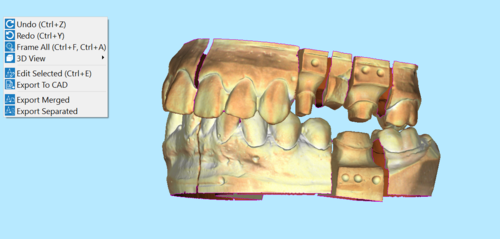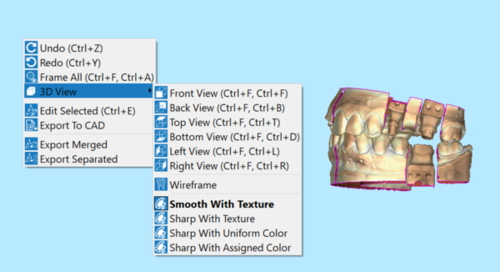Interaction
Jump to navigation
Jump to search
Outdated translations are marked like this.
主视图
下面展示了ScanWay中所选网格上的3D交互示例。
以下方式均可与3D视图交互:鼠标与键盘、上下文菜单、视图菜单及视图工具栏。
滑鼠操作
用户可以通过使用鼠标或者可以在“上下文菜单”中选择的特定工具来与3D对象的方向进行交互。
下面列出了提供鼠标/键盘组合的列表:
 +
+  或
或 +
+  :在2D中平移摄像头
:在2D中平移摄像头 :绕3D对象自由旋转摄像头
:绕3D对象自由旋转摄像头 +
+  :摄像头旋转仅限于在3D视图的Y轴上
:摄像头旋转仅限于在3D视图的Y轴上 +
+  :摄像头旋转仅限于在3D视图的X轴上
:摄像头旋转仅限于在3D视图的X轴上 +
+  :摄像头旋转仅限于在3D视图的Z轴上
:摄像头旋转仅限于在3D视图的Z轴上 :更改缩放
:更改缩放 :进入上下文菜单
:进入上下文菜单 +
+  :更改3D视图中光源的位置
:更改3D视图中光源的位置 :使用当前工具(例如矩形选择、孔填充等)
:使用当前工具(例如矩形选择、孔填充等) +
+  :反转当前工具(如果可用)(例如,取消选择点而不是选择点等)
:反转当前工具(如果可用)(例如,取消选择点而不是选择点等) + 1到7之间的数字:将3D视图更改为其中一个默认位置(例如正面、背面、顶部等)
+ 1到7之间的数字:将3D视图更改为其中一个默认位置(例如正面、背面、顶部等)
上下文菜单与视图菜单
视图菜单与3D上下文菜单包含一些用于与3D视图交互的工具